Apple iPhone 7 и iPhone 7 Plus: как очистить кэш
Опубликовано: 2016-09-07
У пользователей Apple iPhone 7 и iPhone 7 Plus периодически возникают проблемы с iOS. Новые версии программного обеспечения выпускаются постоянно, и хотя они обычно предназначены для исправления ошибок, исправления программного обеспечения и упрощения использования телефонов на регулярной основе, некоторые обновления программного обеспечения могут включать в себя ошибки и другие сбои в своем программном обеспечении, которые усложняют работу. правильно пользоваться телефоном.
К счастью, если у вас возникли проблемы с вашим iPhone, вы можете починить устройство самостоятельно. Многие проблемы, от замедления работы до сбоя приложений, можно легко исправить с помощью одного из нескольких методов устранения неполадок.
Самый простой способ исправить любые ошибки или другие проблемы с программным обеспечением на вашем Apple iPhone 7 или iPhone 7 Plus — либо выполнить сброс настроек телефона до заводских настроек, либо очистить кеш.
В этой статье TechJunkie мы объясним, как очистить кэш на Apple iPhone 7 или iPhone 7 Plus.
Как очистить кэш приложения на Apple iPhone 7 и iPhone 7 Plus
Если проблема, с которой вы столкнулись, возникает только с одним конкретным приложением, вы должны сначала убедиться, что приложение обновлено. Если это так и проблема все еще возникает, попробуйте очистить кеш.
Есть два разных места, где вы можете очистить кеш на вашем iPhone 7 или iPhone 7 Plus для Safari, браузера по умолчанию и самого iPhone.
Чтобы очистить кеш браузера Safari, вы должны очистить кеш в настройках Safari. Это очистит кеш только для браузера.
Чтобы очистить кеш памяти вашего телефона, перейдите в настройки памяти iPhone.
Следуйте приведенным ниже инструкциям, чтобы очистить кеш браузера в Safari. Обратите внимание, что очистка кеша Safari удалит «удалить историю, файлы cookie и другие данные просмотра».
- Нажмите « Настройки iPhone».
- Прокрутите вниз, пока не найдете Safari
- Нажмите на Сафари
- Прокрутите вниз, затем нажмите « Очистить историю и данные веб-сайта».
- Когда появится запрос, подтверждающий ваш выбор «удалить историю, файлы cookie и другие данные просмотра». История будет удалена с устройств, на которых выполнен вход в вашу учетную запись iCloud», — коснитесь « Очистить историю и данные».

Чтобы очистить кеш для других приложений, у которых есть кеш, следуйте приведенным ниже инструкциям. Не удаляйте приложение, если вы не хотите потерять всю информацию, хранящуюся в приложении, такую как ваше имя пользователя, пароли, ход игры, предпочтения и настройки.
- Откройте приложение « Настройки »
- Нажмите Общие
- Коснитесь «Хранилище iPhone».
- Выберите «Управление хранилищем».
- Выберите приложение, чтобы просмотреть его документы и данные
Если Документы и данные для загруженного приложения занимают большой объем памяти (> 500 МБ), возможно, стоит удалить и переустановить приложение.
- Нажмите « Удалить приложение » в том же меню.
- Затем перейдите в App Store , чтобы установить новую копию приложения.


Что делать, если очистка кеша приложения не помогает
Если вы очистили кеш Safari и отдельных приложений, но проблема с вашим Apple iPhone 7 и iPhone 7 Plus все еще возникает, следующий лучший вариант — перезагрузить устройство . Перед сбросом iPhone 7 и iPhone 7 Plus необходимо сделать резервную копию всех данных, чтобы ничего не было потеряно в процессе сброса.
Мягкий сброс вашего iPhone 7
Если ваш телефон работает медленнее или ему требуется некоторое время, чтобы обновить его, программного сброса должно быть достаточно. Он закроет все ошибочные приложения и перезапустит все процессы без потери данных. Это можно так же точно назвать «перезагрузкой», и именно с этого мы обычно начинаем устранение неполадок телефона.
Мягкий сброс немного отличается от простого перезапуска или «выключения и выключения», то есть «выключения и повторного включения телефона». Чтобы выполнить программный сброс, сделайте следующее:
- Нажмите и удерживайте кнопку сна/выключения и кнопку уменьшения громкости одновременно в течение примерно 10 секунд.
- Вы увидите логотип Apple, отпустите две кнопки.
- Дайте телефону несколько секунд, а затем нажмите и удерживайте боковую кнопку еще раз, чтобы снова включить его.
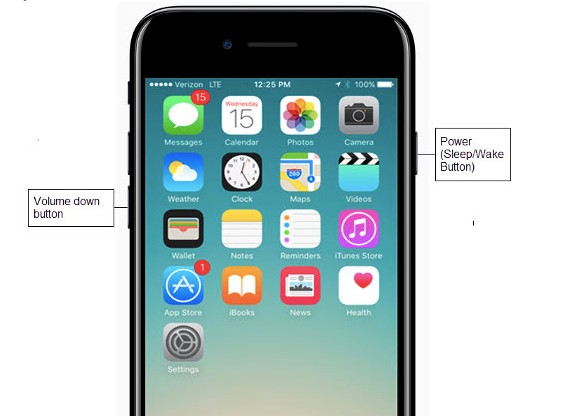
Выполнение программного сброса — отличный первый шаг, потому что он заставляет ваш телефон закрывать программы, сохраняя при этом всю вашу информацию.
Восстановите заводские настройки вашего iPhone 7
Если это не сработало, и вы предприняли другие шаги для решения каких-либо проблем, вы можете восстановить заводские настройки iPhone 7. Это удалит все ваши файлы, настройки, настройки и приложения. По сути, это возвращает телефон к настройкам, которые были, когда вы впервые начали использовать свой iPhone.
Как чистый лист, есть вероятность, что любые программы, которые вызывали проблему, больше не будут присутствовать, поэтому вы начнете устанавливать одно приложение за раз.

Сброс к заводским настройкам устранит большинство проблем с программным обеспечением на iPhone, но также сотрет все личные данные. Я думаю, что проще всего использовать iTunes для выполнения этой задачи.
Вам необходимо получить к нему доступ, чтобы сохранить любые ваши файлы и настройки во время резервного копирования телефона в любом случае, поэтому вы также можете воспользоваться универсальным подходом и позволить ему выполнить сброс настроек к заводским, пока вы там.
- Подключите телефон к компьютеру и откройте iTunes.
- При необходимости сохраните файлы и настройки в iTunes.
- Выберите свой iPhone в iTunes и выберите «Обзор» в меню слева.
- Выберите «Восстановить iPhone» на правой панели.
- Выберите «Восстановить» во всплывающем окне, чтобы подтвердить свой выбор.
После очистки ваш iPhone перезагрузится и загрузится на тот экран начальной настройки, который вы видели, когда впервые получили телефон. Настройте основные параметры оттуда и снова подключите его к iTunes. При необходимости вы можете перезагрузить свои файлы и настройки прямо из iTunes.
Однако использование iTunes для сброса настроек на самом деле не требуется, даже если это удобно. Если вы не хотите использовать iTunes, вы можете восстановить заводские настройки iPhone 7 прямо в самом телефоне.
- Выберите Настройки
- Нажмите Общие
- Нажмите «Сбросить» и «Удалить все содержимое и настройки».
- Введите свой пароль или Apple ID, чтобы подтвердить, что вы хотите продолжить сброс настроек.
- Подождите, пока телефон завершит сброс и перезагрузится на экран начальной настройки.
Когда ваш iPhone перезагружается, вы должны попытаться воссоздать проблему, чтобы увидеть, есть ли на вашем устройстве программная ошибка.
Если у вас по-прежнему возникают проблемы, перейдите на панель Apple Store Genius Bar, чтобы получить помощь по вашему iPhone. Apple Store либо устранит проблему, либо заменит устройство, если оно все еще находится на гарантии или в рамках программы Apple Care.
Как видно на iPhone 7 модели A1660, простая ошибка «Нет обслуживания» на самом деле была проблемой основной логической платы. Если у вас возникли проблемы с оборудованием, подобные этой, единственным вариантом может быть обращение в службу поддержки Apple или обновление до более новой модели.
